L'arte della retouching in Photoshop richiede molta precisione e sensibilità. Con tecniche come la separazione di frequenza puoi non solo eliminare le imperfezioni della pelle, ma anche ottimizzare miratamente l'aspetto complessivo di un'immagine. In questo articolo ti mostrerò come puoi utilizzare diversi livelli di regolazione per controllare la tua retouching e apportare le modifiche necessarie. Iniziamo subito e analizziamo i passaggi necessari.
Principali scoperte
- Applica curve di tonalità per rivelare differenze estreme di colore.
- Usa efficacemente lo strumento pennello per apportare correzioni mirate del colore.
- Utilizza i livelli di supporto per un controllo preciso dei colori e delle strutture.
Guida passo-passo
1. Riconoscere le differenze di colore
Per determinare quali aree della tua immagine potrebbero aver bisogno di ulteriore ritocco, puoi creare una curva di tonalità. Comincia a tirare questa curva scura per identificare differenze estreme di colore. Presta attenzione a come appare l'immagine: noti immediatamente delle anomalie?
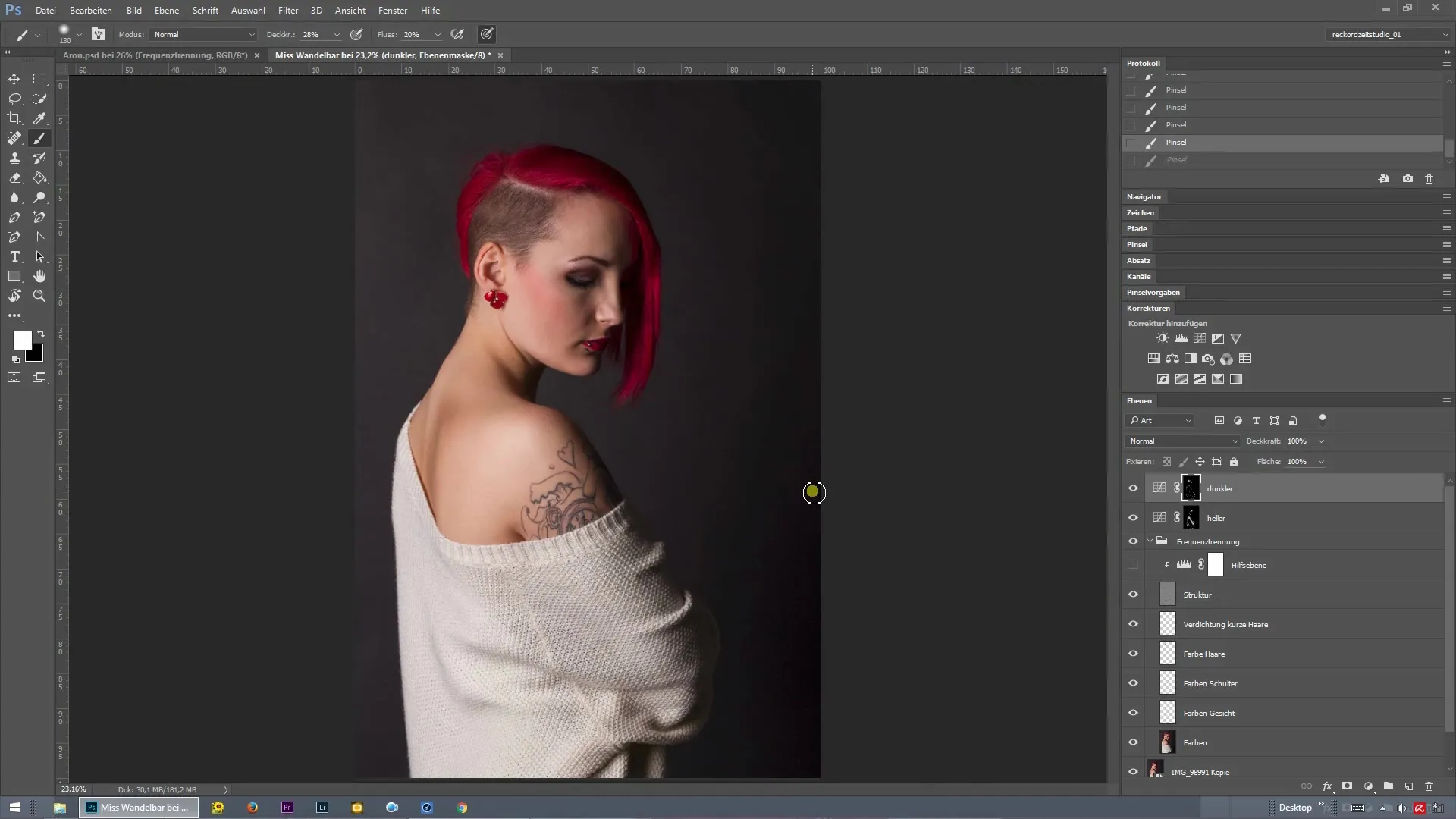
2. Testare la luminosità
Oltre alla curva di tonalità scura, puoi anche aggiungere una curva chiara. In questo caso utilizzi i toni più chiari dell'immagine per verificare se ci sono aree nel background o nei colori che necessitano di ulteriore lavorazione. Spesso noterai in questi punti piccole variazioni di colore che necessitano di correzione.
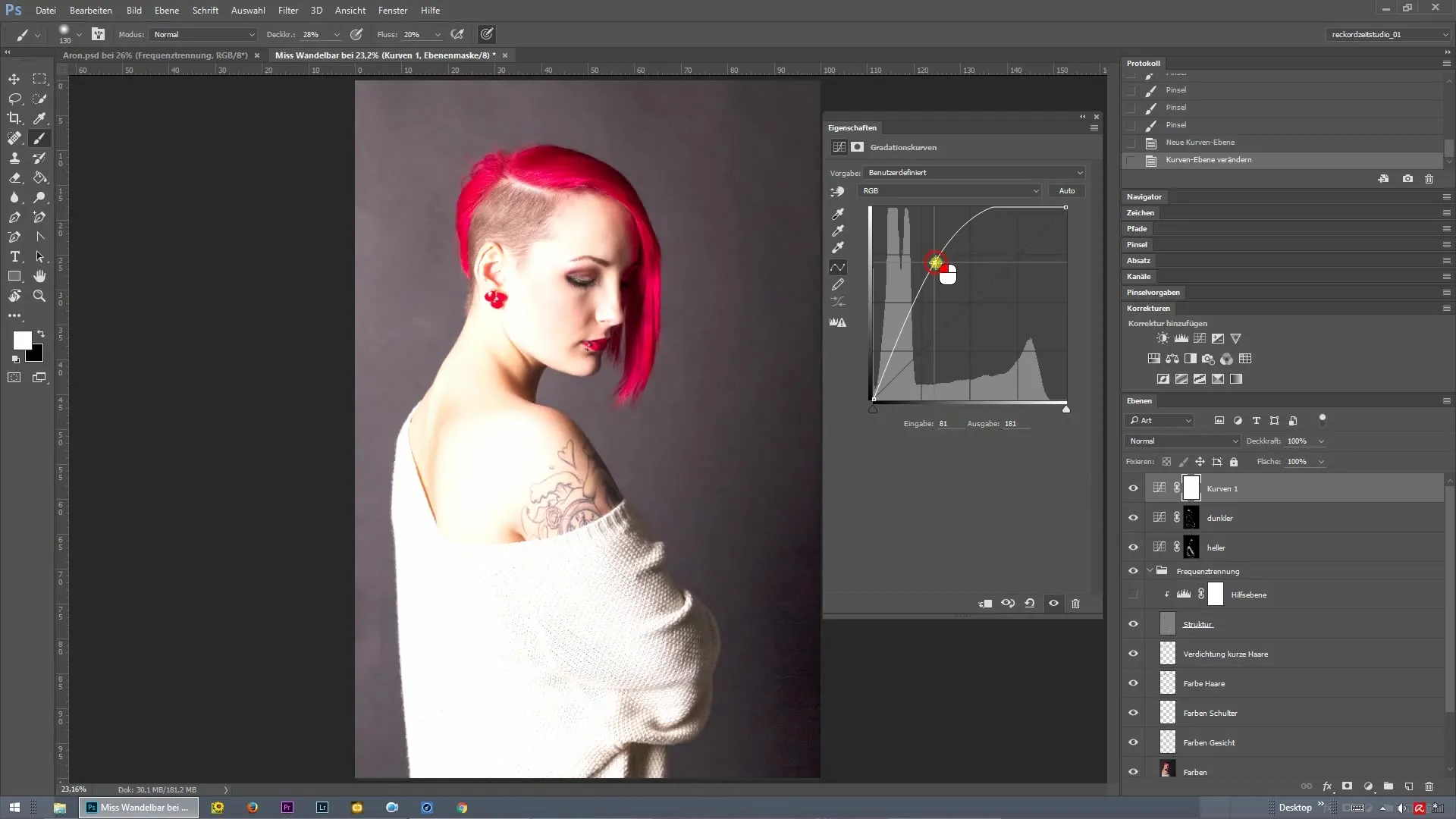
3. Scelta del colore per le correzioni
Crea un nuovo livello e chiamalo "Colori Sfondo". Attiva la curva di controllo creata in precedenza e inizia a dipingere con lo strumento pennello sulle aree evidenti. È consigliabile campionare il colore tenendo premuto il tasto Alt. Questo assicura che tu ottenga la tonalità di colore giusta che si adatta al tuo sfondo.
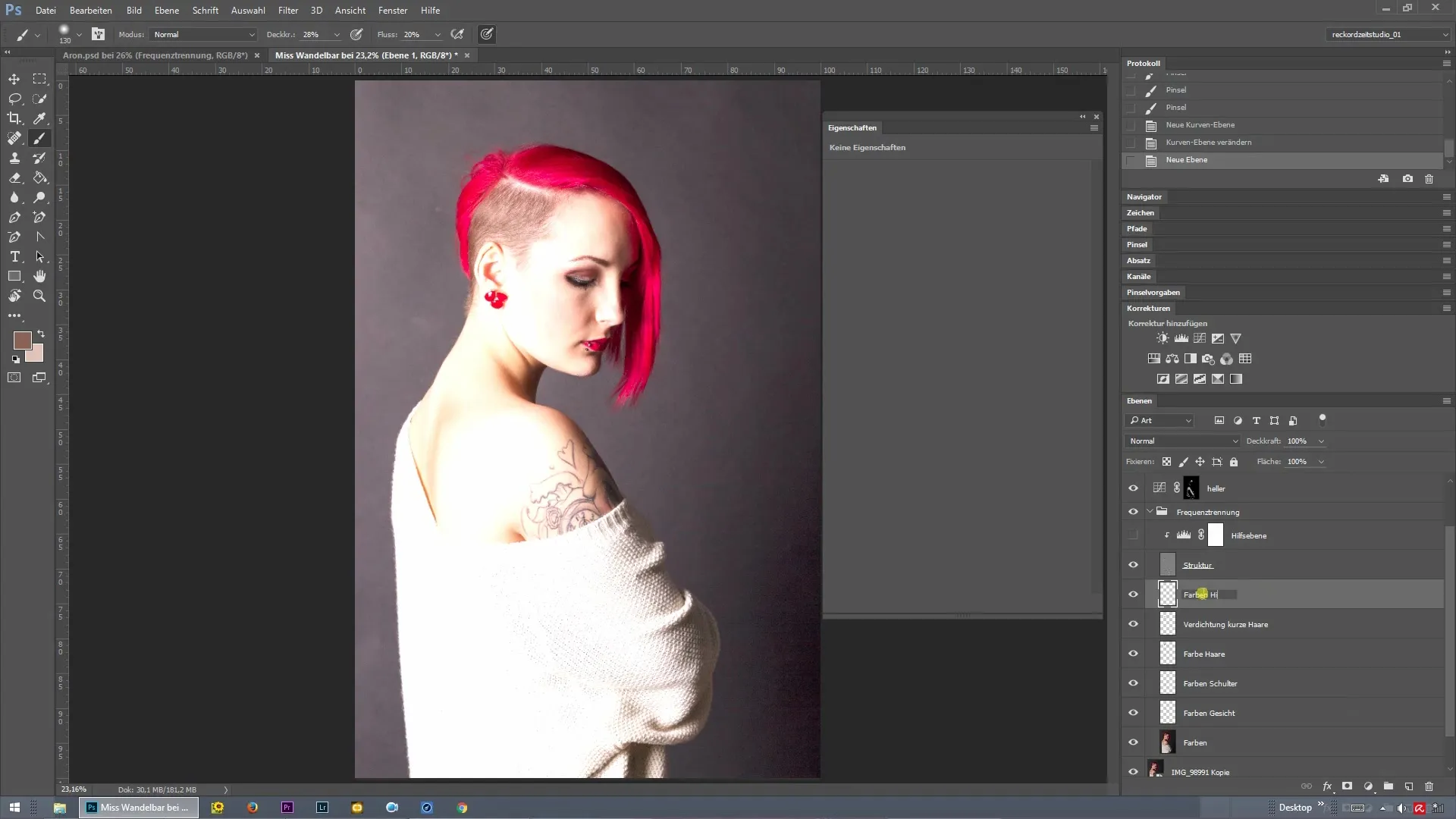
4. Impostare lo strumento pennello
Per lavorare in modo pittorico è importante impostare correttamente le impostazioni nello strumento pennello. Imposta la dimensione su 5 x 5 pixel per campionare il colore in modo preciso. Assicurati di selezionare solo il livello attuale, senza correzioni, non l'intero livello. In questo modo otterrai i migliori risultati.
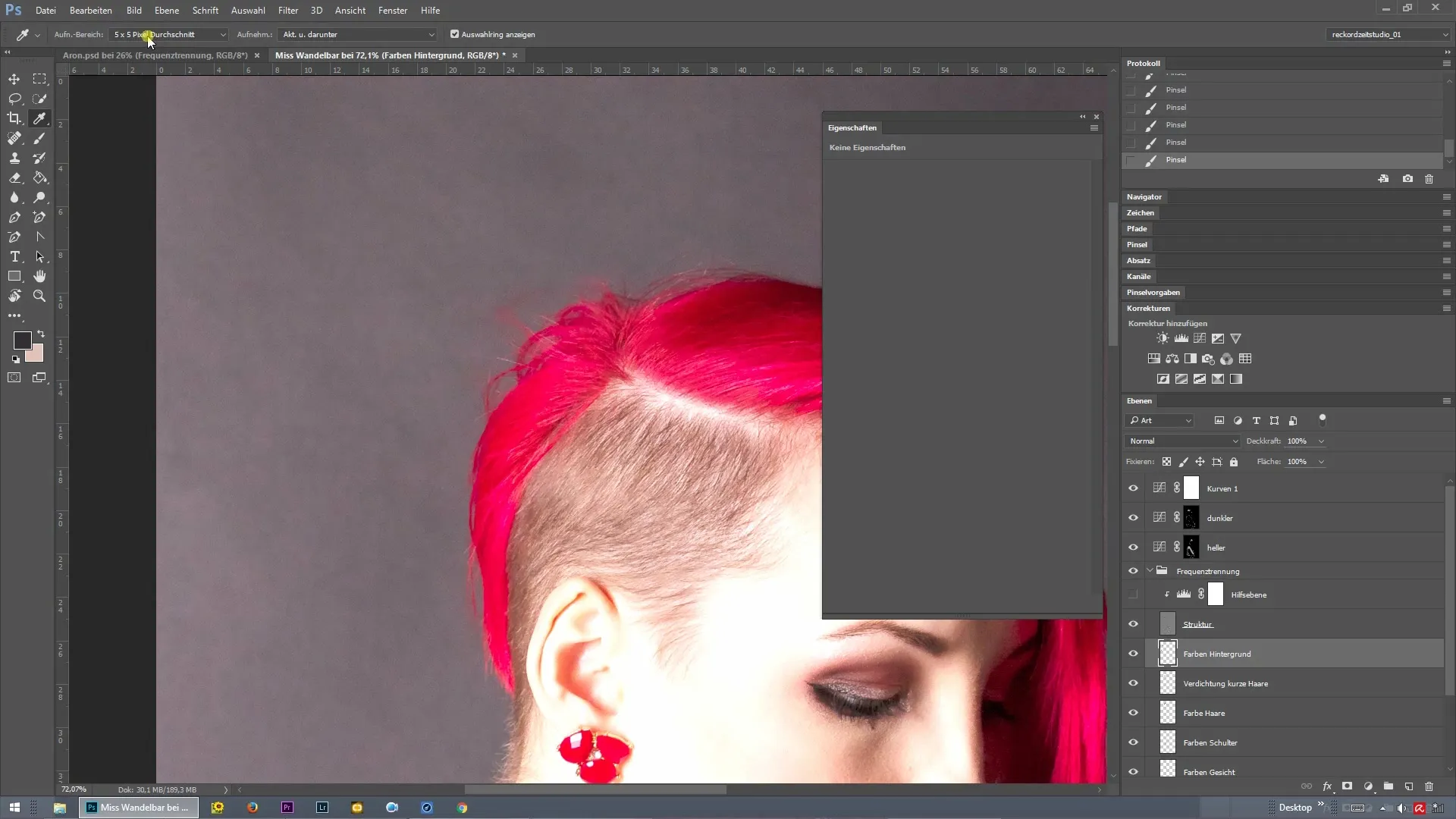
5. Eliminazione delle irregolarità
Dopo aver rimosso le macchie sullo sfondo, dovresti anche considerare i capelli che potrebbero essere ancora visibili. Spesso queste piccole imperfezioni non sono immediatamente evidenti, ma dopo il completamento della lavorazione possono diventare inaccettabili. Con un nuovo livello (chiamato "Correzione Colore Capelli") puoi lavorare miratamente sui capelli.
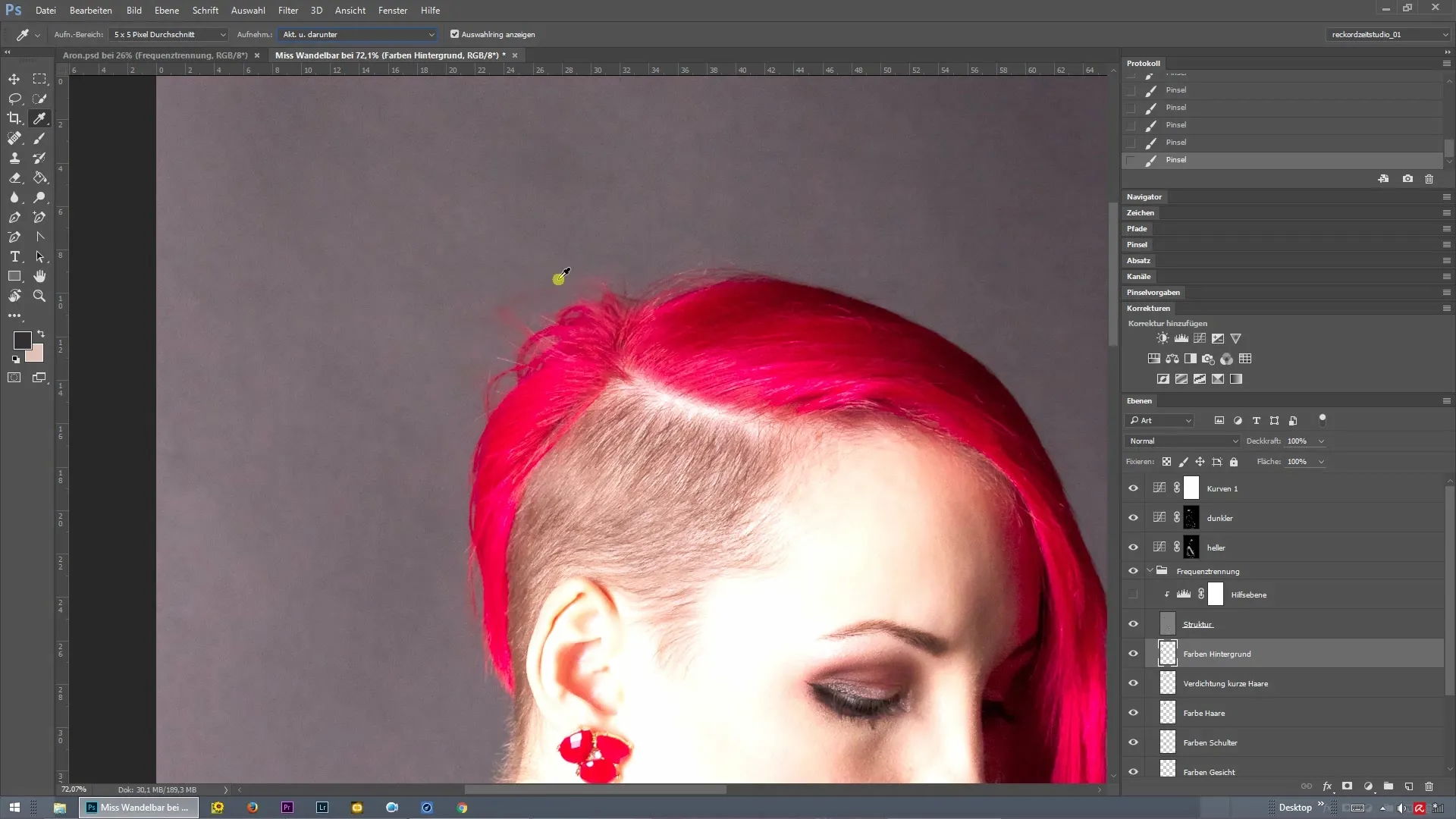
6. Regolazioni delle tonalità dei capelli
Prima della retouching, dovrai nuovamente apportare le modifiche al tuo livello di correzione. Usa lo strumento pennello per aggiustare le tonalità dei capelli. Assicurati di lavorare solo con punte di pennello piccole per ottenere risultati più precisi. In questo modo ti assicuri che lo sfondo non venga trasferito involontariamente sui capelli.
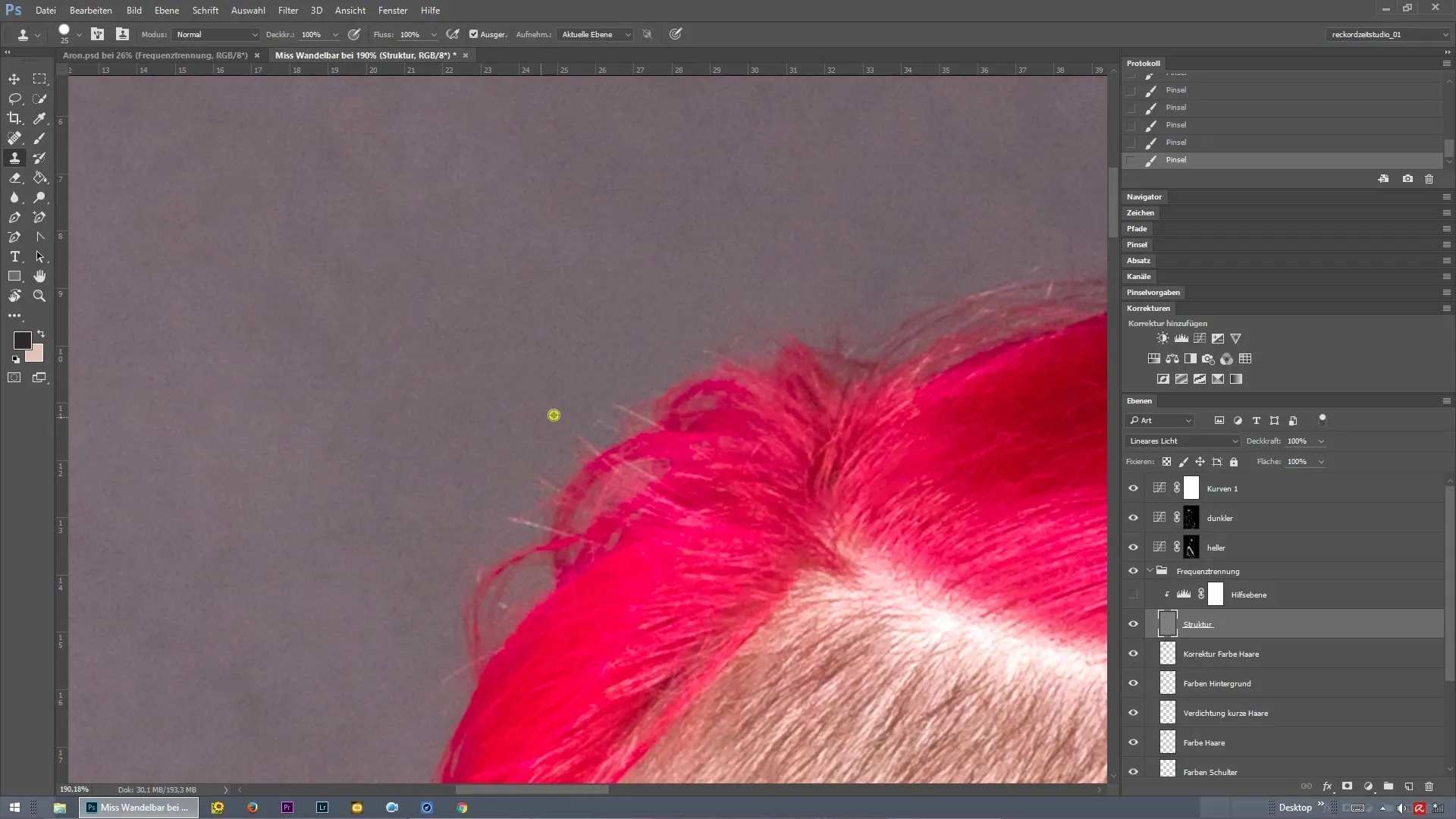
7. Aggiunta della curva arcobaleno
Per dare un tocco finale, puoi ora effettuare una piccola regolazione con una curva arcobaleno. Questa ti permette di visualizzare l'immagine in diverse tonalità di colore. Con questa tecnica puoi verificare se tutti i colori si abbinano armoniosamente.
8. Lavoro sui dettagli
Crea un nuovo livello "Colori Dettagli Viso" per apportare eventuali ultimi aggiustamenti di colore. Una volta che questo livello è attivo, puoi tornare a utilizzare lo strumento pennello e regolare armoniosamente i colori iso. Assicurati di lavorare con discrezione per garantire un risultato naturale.
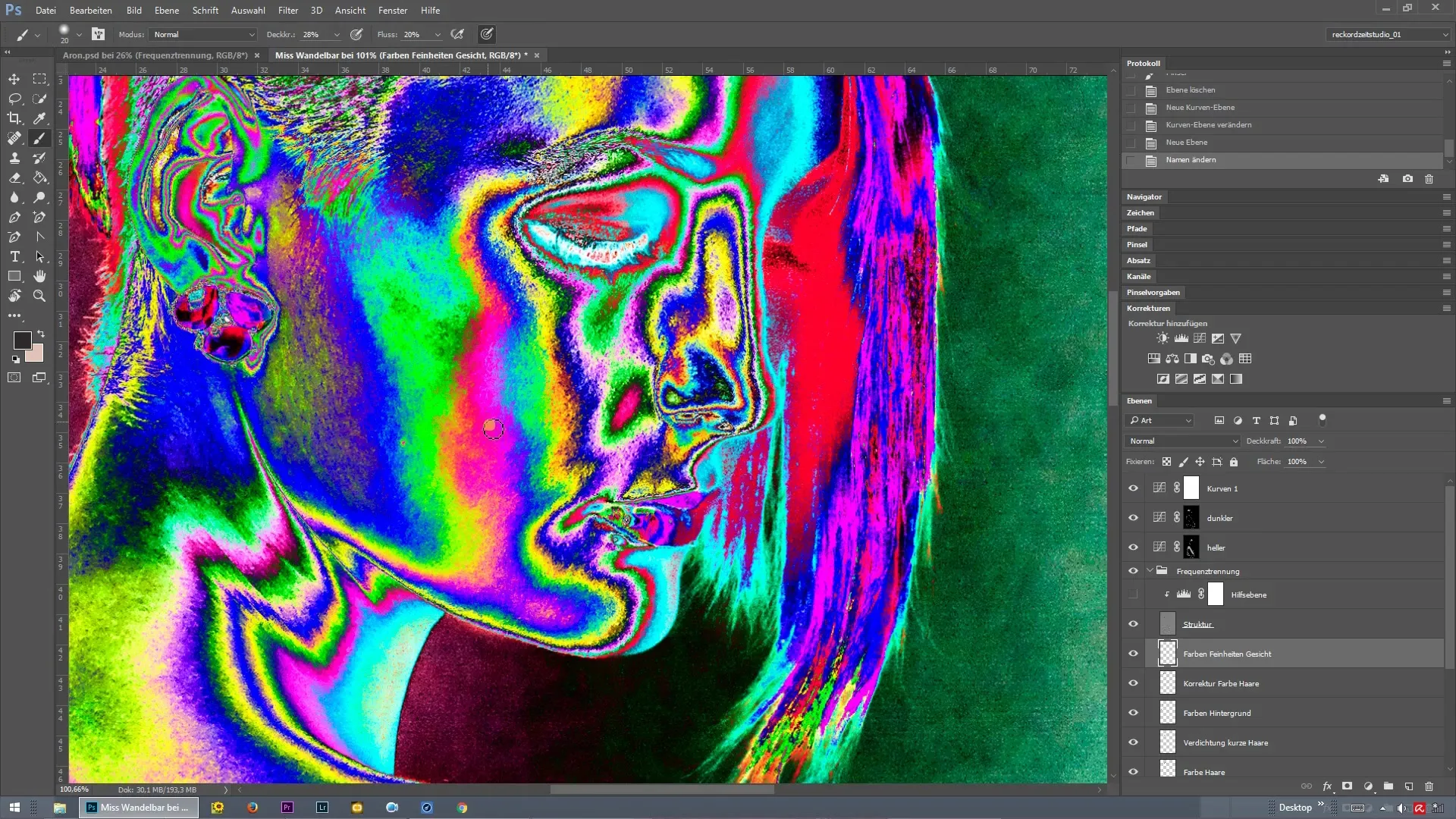
Riepilogo – Separazione di frequenza in Photoshop: utilizzare 47 livelli di controllo
Per perfezionare la tua retouching in Photoshop, è fondamentale utilizzare diversi livelli di regolazione e controllare attentamente dove sono necessarie correzioni. Con l'applicazione giusta delle curve di tonalità e dello strumento pennello puoi eliminare differenze di colore indesiderate e migliorare complessivamente l'immagine.
Domande frequenti
Come creo una curva di tonalità in Photoshop?Puoi creare una curva di tonalità tramite il menu "Livelli" > "Nuovo livello di regolazione" > "Curva di tonalità".
Come posso campionare i colori in modo preciso?Tieni premuto il tasto Alt mentre campioni un colore nello strumento pennello per ottenere la giusta tonalità di colore.
Cos'è la separazione di frequenza?La separazione di frequenza è una tecnica in Photoshop che ti consente di modificare i toni della pelle e le texture in modo indipendente.


